中小企業のWeb活用
Webマーケティングブログ
Website Utilization Blog
中小企業の皆さまがWebを活用いただけるよう
基本知識から応用まで発信していきます。
Website Utilization Blog
中小企業の皆さまがWebを活用いただけるよう
基本知識から応用まで発信していきます。
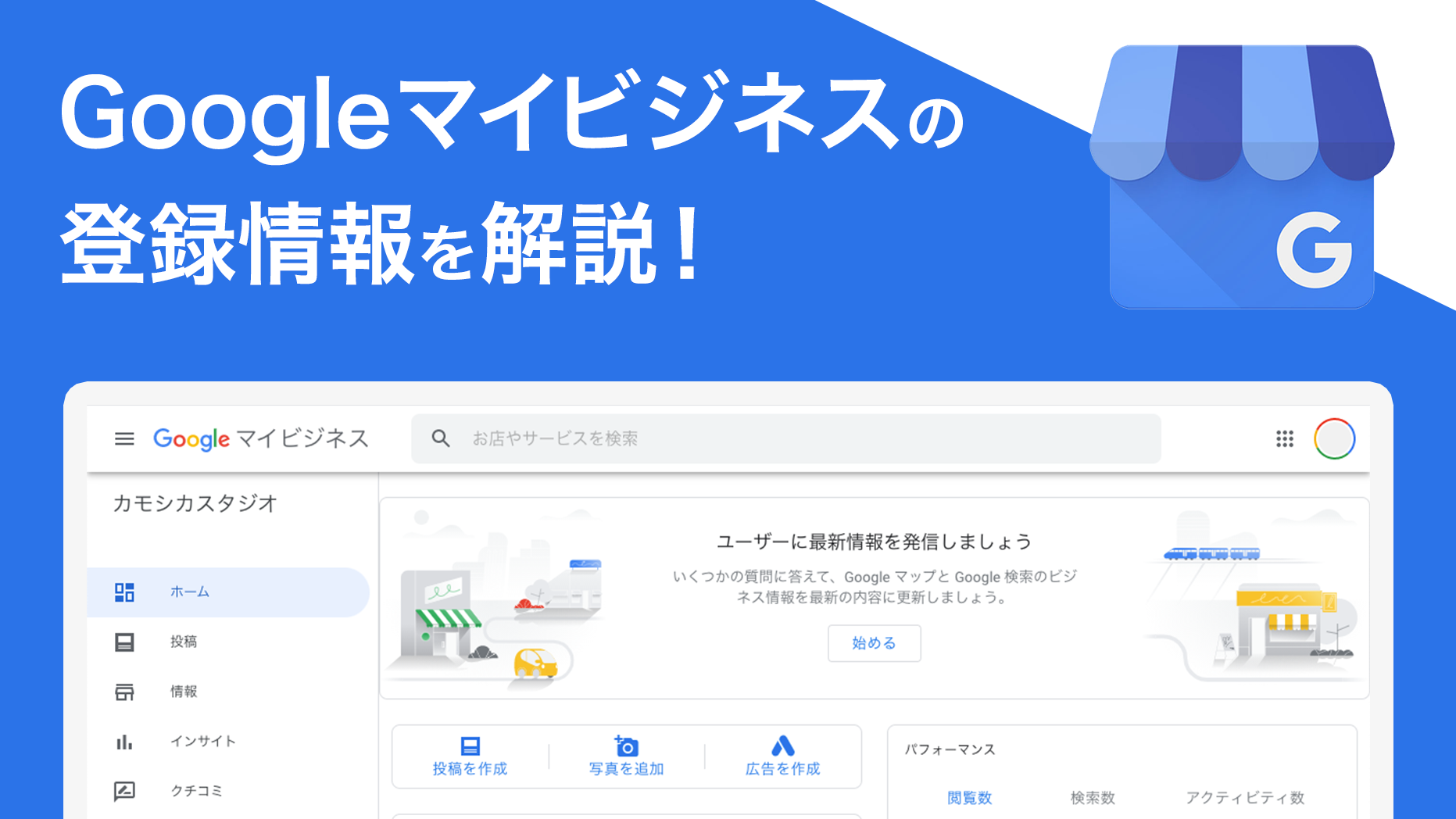
こんにちは、岩手県のホームページ制作、Webサイト制作のカモシカスタジオです。
以前の投稿で「Googleマイビジネス」の登録から使用するまでの流れご紹介しましたが、実際にお客さんにお店に来ていただく為には、サービス登録後に様々な情報を登録する必要があります。
そこでGoogleマイビジネスの登録情報をそれぞれまとめてみました。
まずはこれらの情報をしっかり入力し、必要に応じて店舗の詳細な情報を入力していくのが良いと思います。
早速やっていきましょう。
もくじ
Googleマイビジネスの「情報」から入力できるのは下記の項目です。
・ビジネス名
・カテゴリ
・ビジネス所在地
・サービス提供地域
・営業時間
・営業時間の詳細
・特別営業時間
・電話番号
・プロフォールの略称
・ウェブサイト
・予約リンク
・商品
・サービス
・属性
・ビジネス情報
・開業日
・写真
少し項目が多く大変そうに感じますが、実店舗の情報なのであまり難しい事はないと思います。
それでは、一つずつ見ていきましょう。
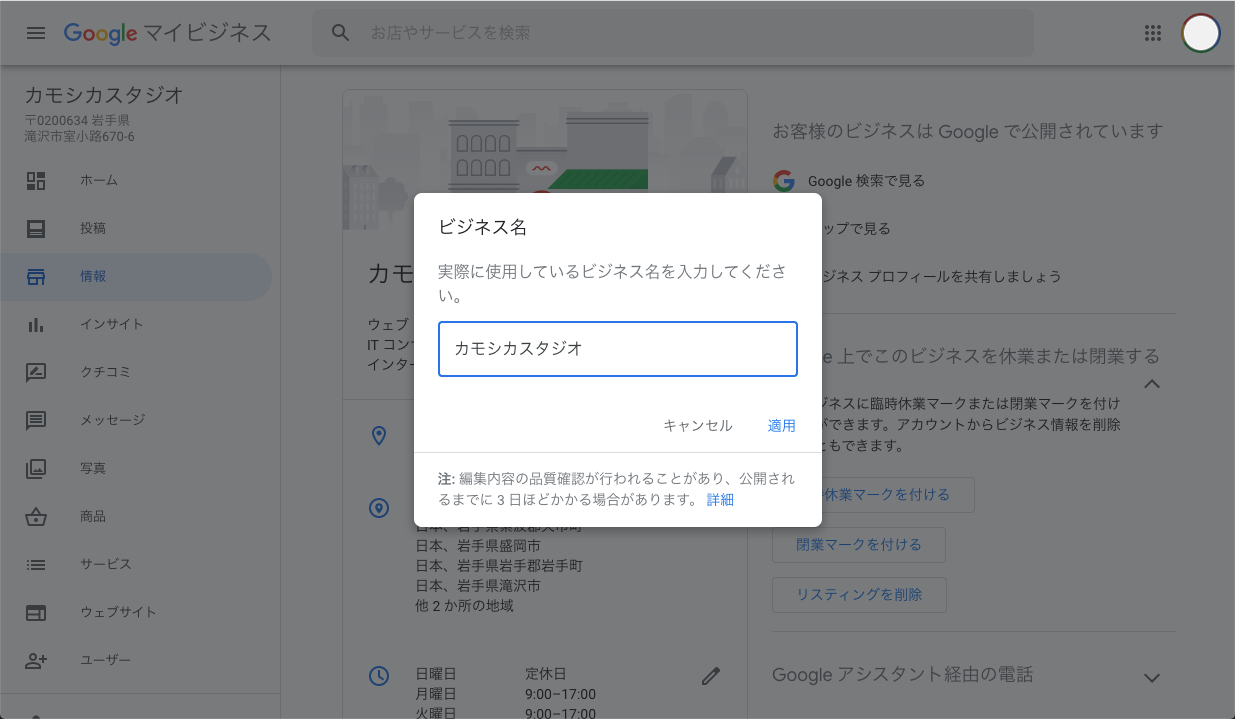
これは実際にビジネスに使用している名前(社名、店舗名、施設名など)を記入してください。
Googleマイビジネスのガイドライン(https://support.google.com/business/answer/3038177)には「店舗、ウェブサイト、事務用品などで継続的に使用し、顧客に認知されている、実際のビジネスの名称を使用します。」と記載があります。
ここで注意したいのがビジネス名以外の単語や文を含むと、ほぼ100パーセント修正対象となってしまい、最悪の場合はガイドライン違反となりGoogleマイビジネスを利用できなくなる可能性もあります。
OK:カモシカスタジオ
NG:カモシカスタジオ Web制作+コンサルプランがおすすめ!
SEO対策などで良かれと思い様々なキーワードを入れた結果、サービス名とは関係の無いワードを入れてしまわないように気をつけましょう。
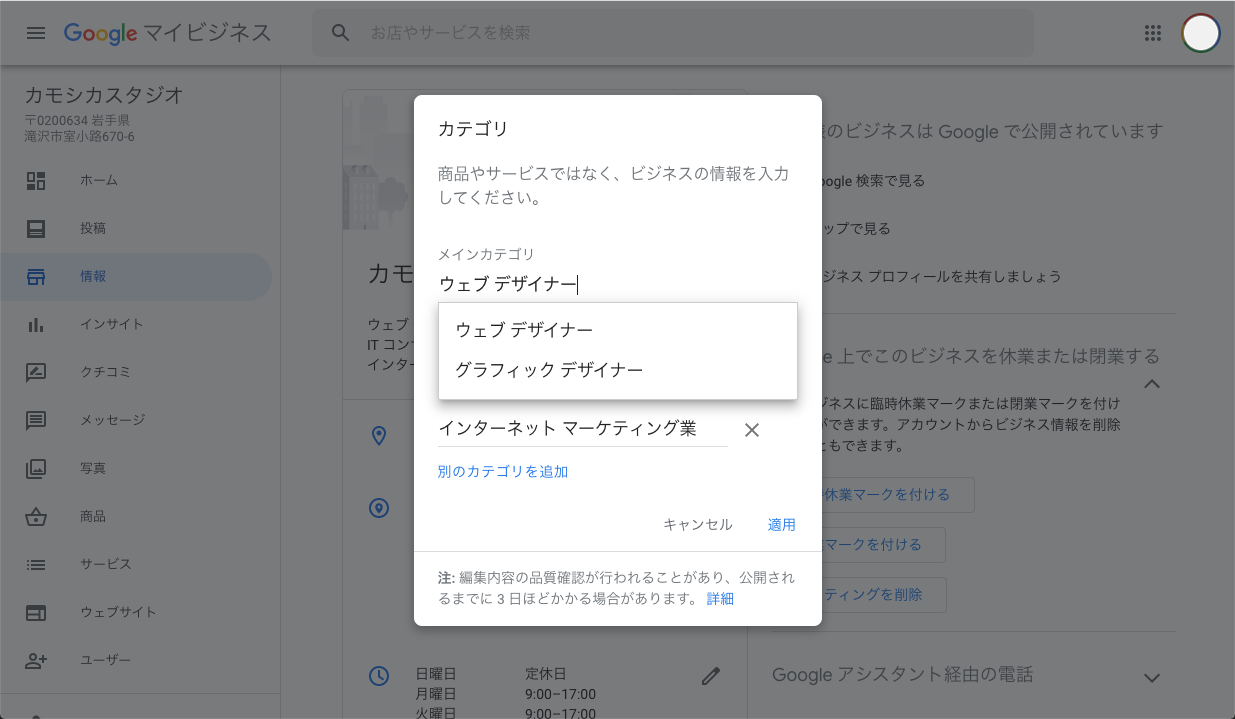
ビジネスの種類を「メインカテゴリ」「追加カデゴリ」に分け入力しましょう。
カテゴリ欄は自由に入力出来るわけではなく、Googleが用意したカテゴリから選択する仕組みとなっています。その為、なかなか自分のビジネスとマッチしたカテゴリが見つからない、といった場合もあると思います。
その際はなるべく近いカテゴリを選択しましょう。
全く関係の無いカテゴリでの登録は、ガイドライン違反となる可能性がありますので注意が必要です。
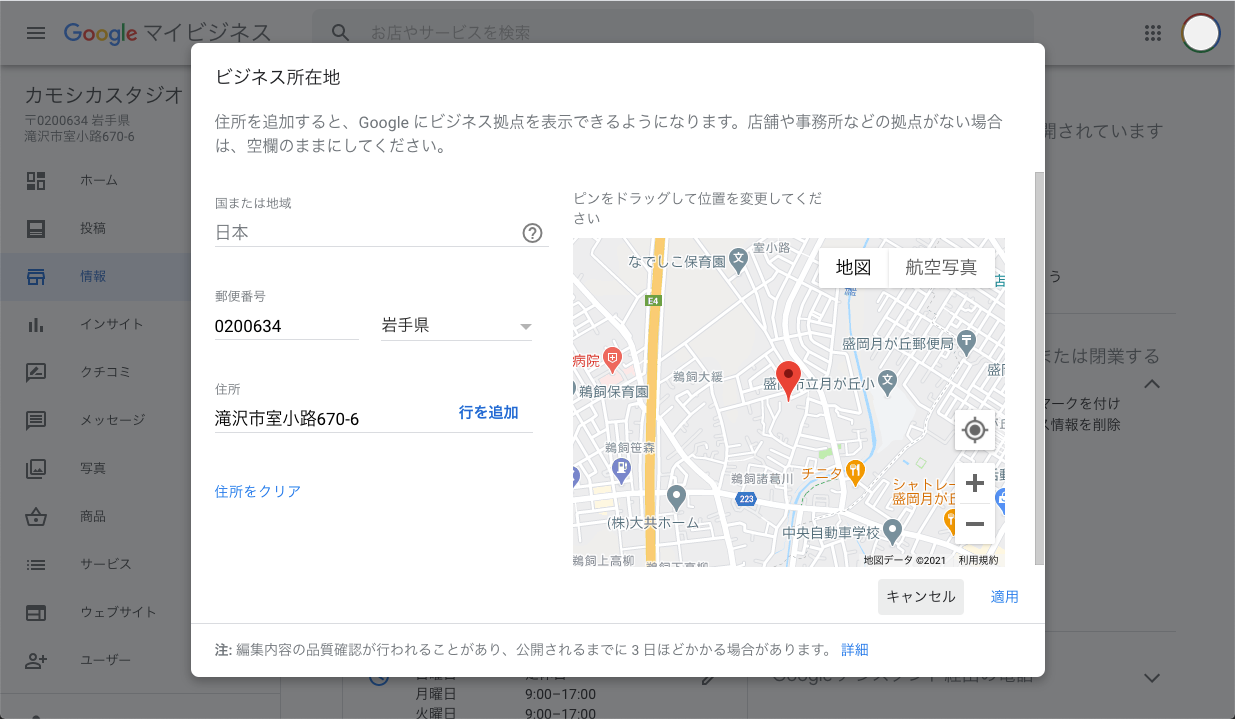
実際の店舗や事務所の住所を入力しましょう。
もし店舗や事務所などの拠点がない場合は、空欄のままにしてください。
右側のマップにあるピンは動かすことが出来るので、店舗や事務所のある場所にピンを動かし、ビジネス所在地を登録しましょう。
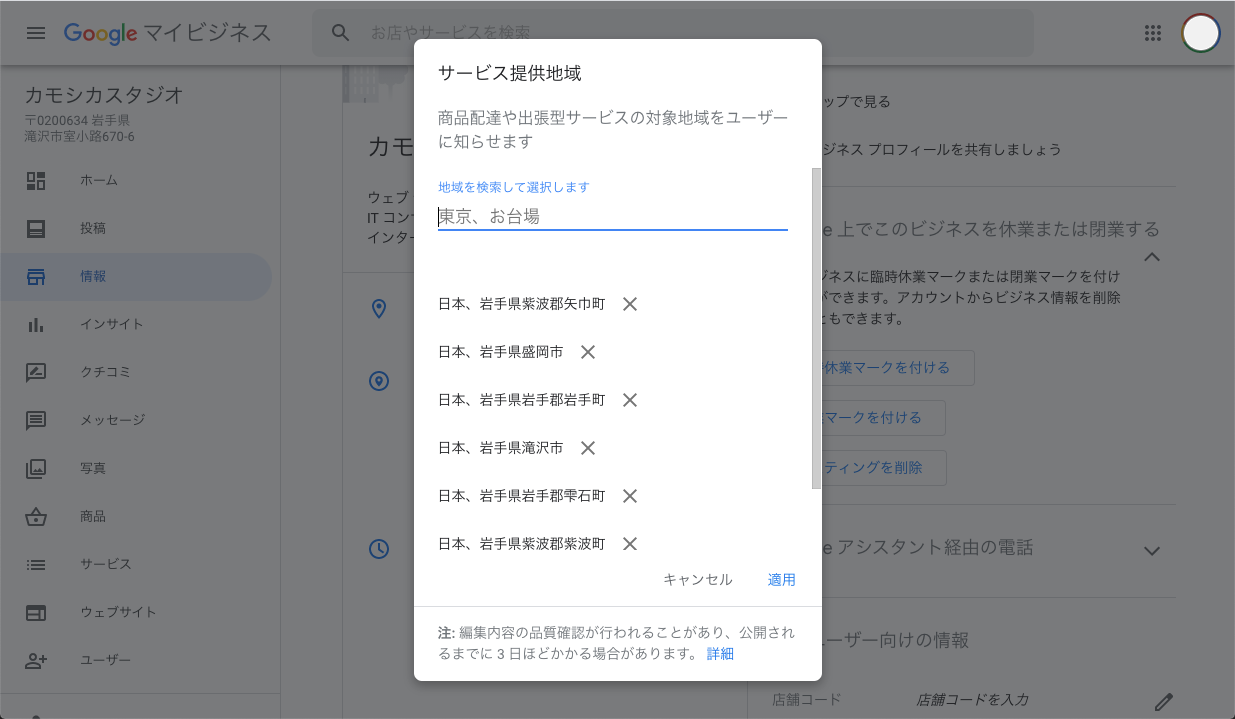
実際に客先へ出向きサービスを提供できるビジネスの場合は、そのサービスを提供できる地域を設定します。
例えば料理をデリバリー出来る店舗であれば、デリバリー可能なエリアを登録しましょう。
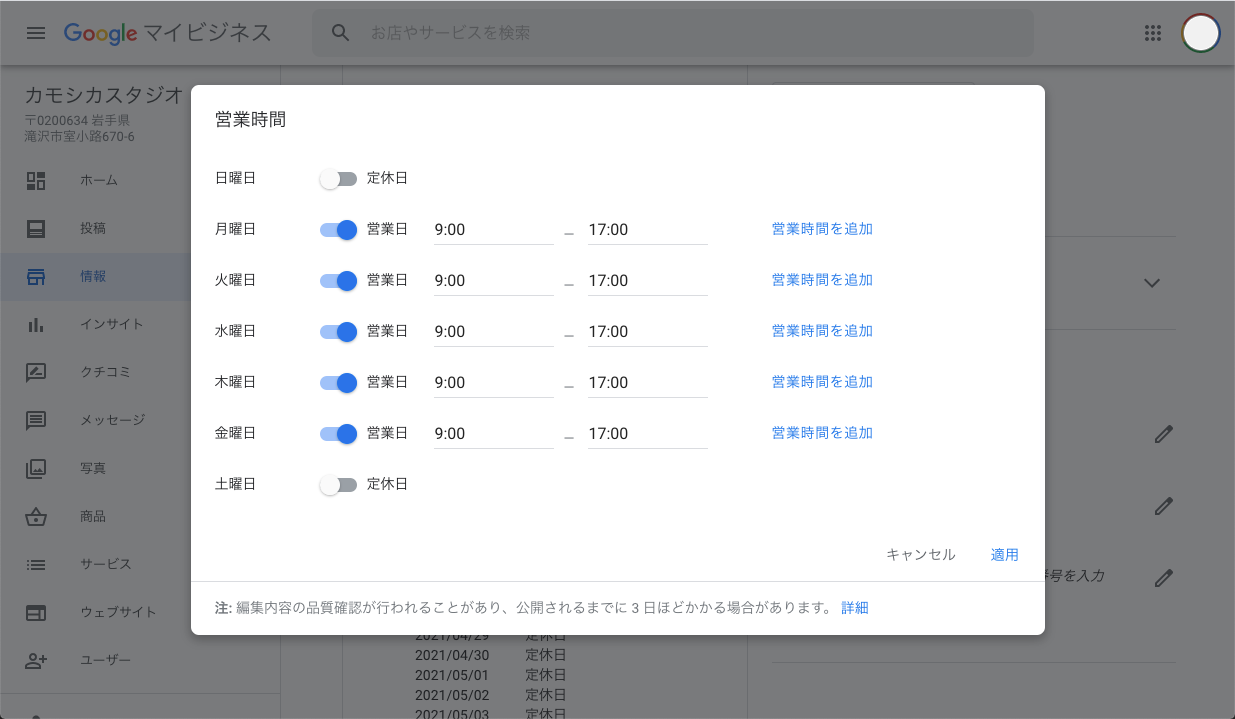
営業時間は一般にサービスを提供でき営業時間と定めている時間の記載で問題ありません。
正確に記載しましょう。
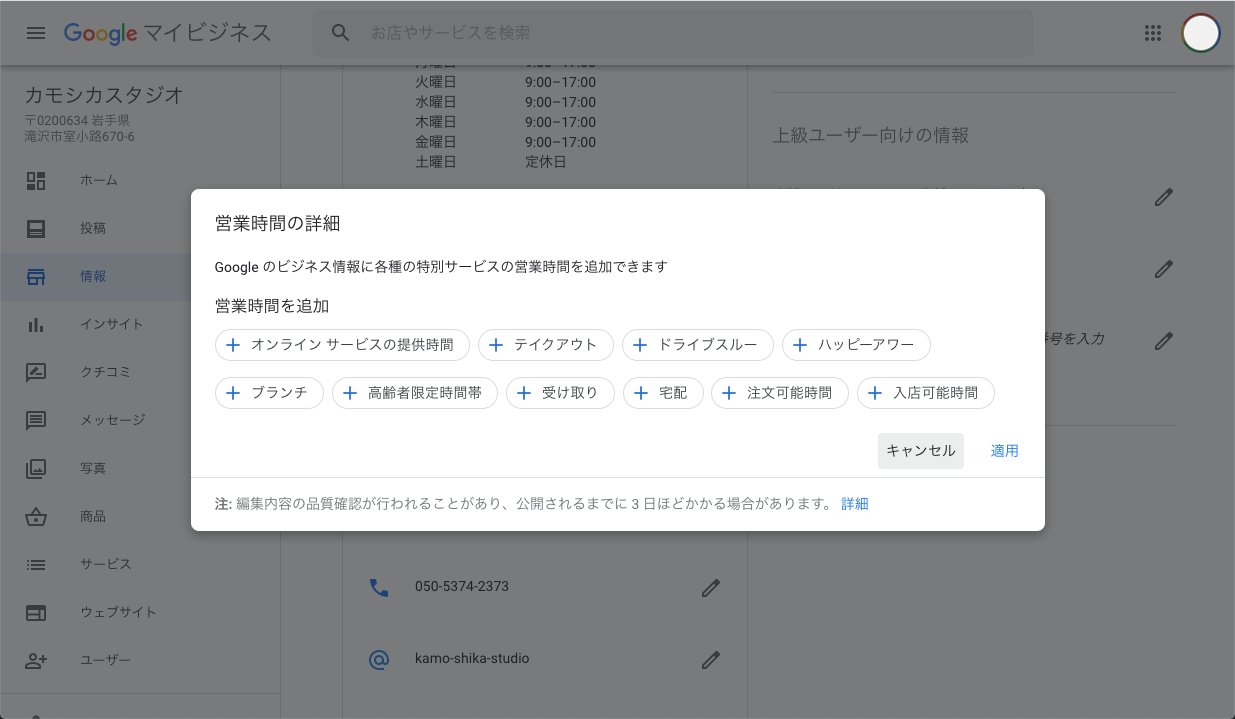
営業時間の詳細は「営業時間」を設定するまで表示されず、ビジネスで提供している特別なサービス提供時間を記載出来ます。
営業時間の詳細について(https://support.google.com/business/answer/9876800?hl=ja)
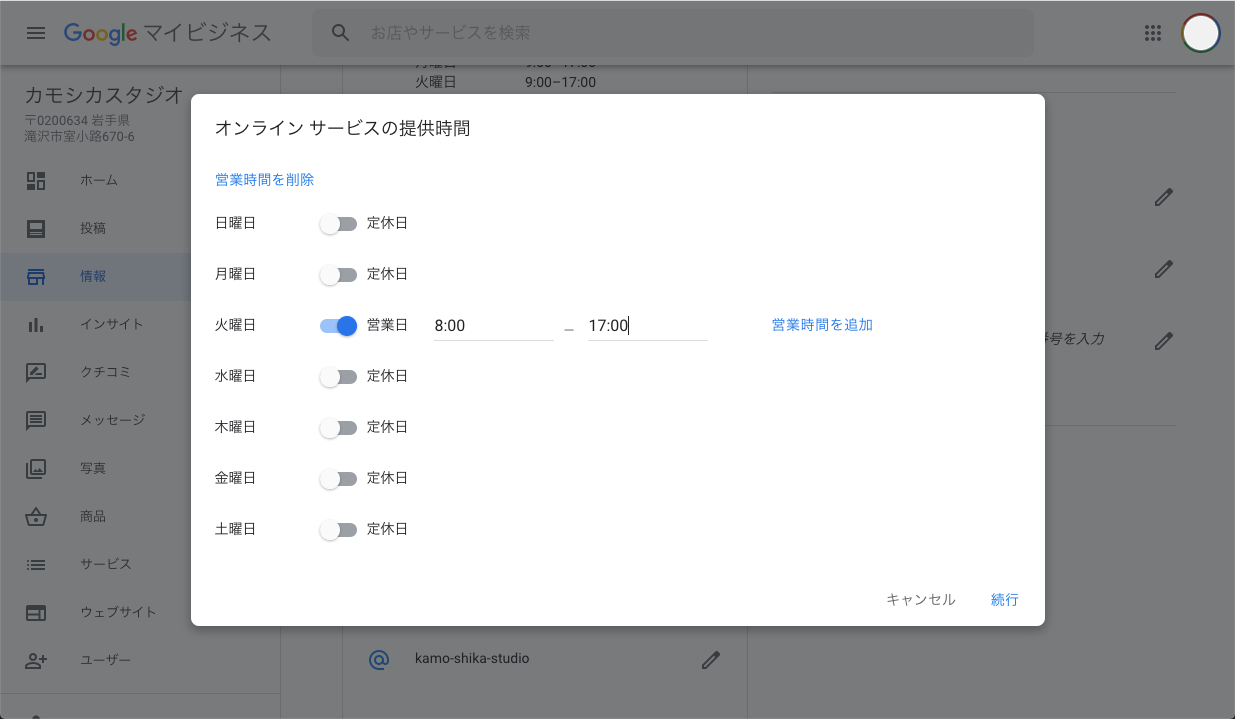
ビジネスに合わせて「オンライン サービスの提供時間」「テイクアウト」「ドライブスルー」などが設定できます。
自分の店舗のビジネスに合わせて設定していきましょう。
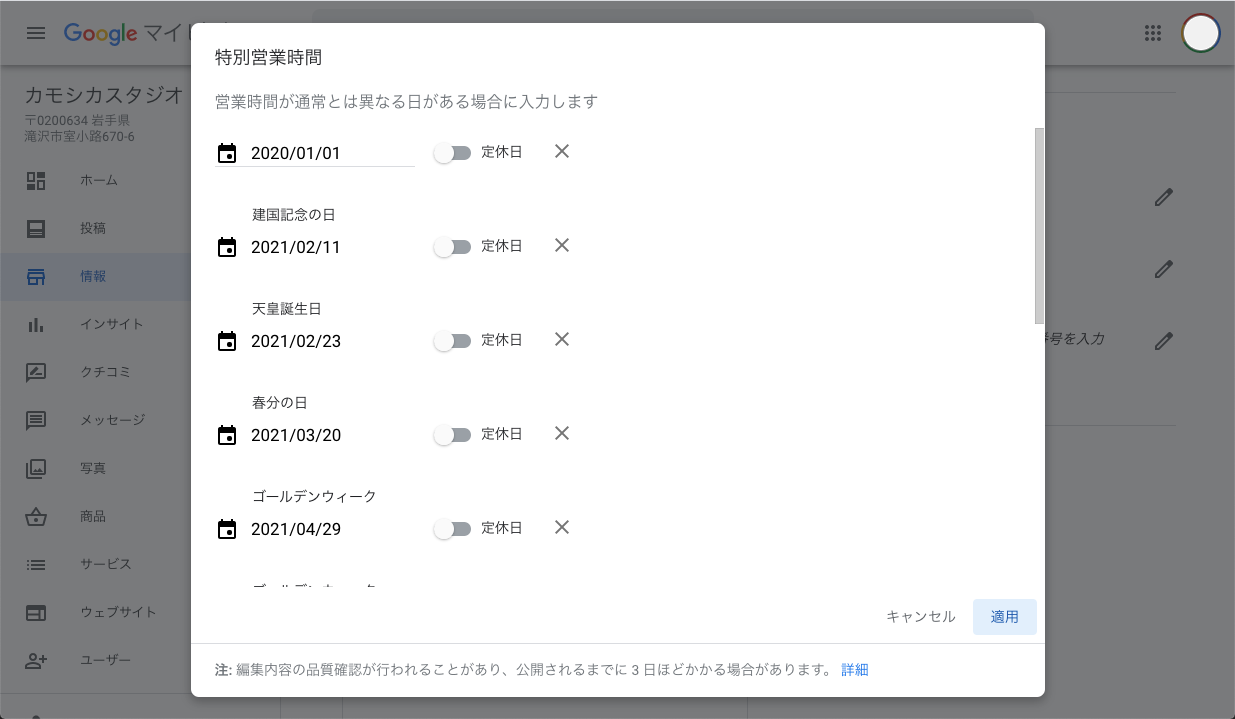
特別営業時間とは、元日や祝日など通常とは営業時間が異なる日がある場合記載します。
こちらも自分のビジネスに合わせて設定しましょう。
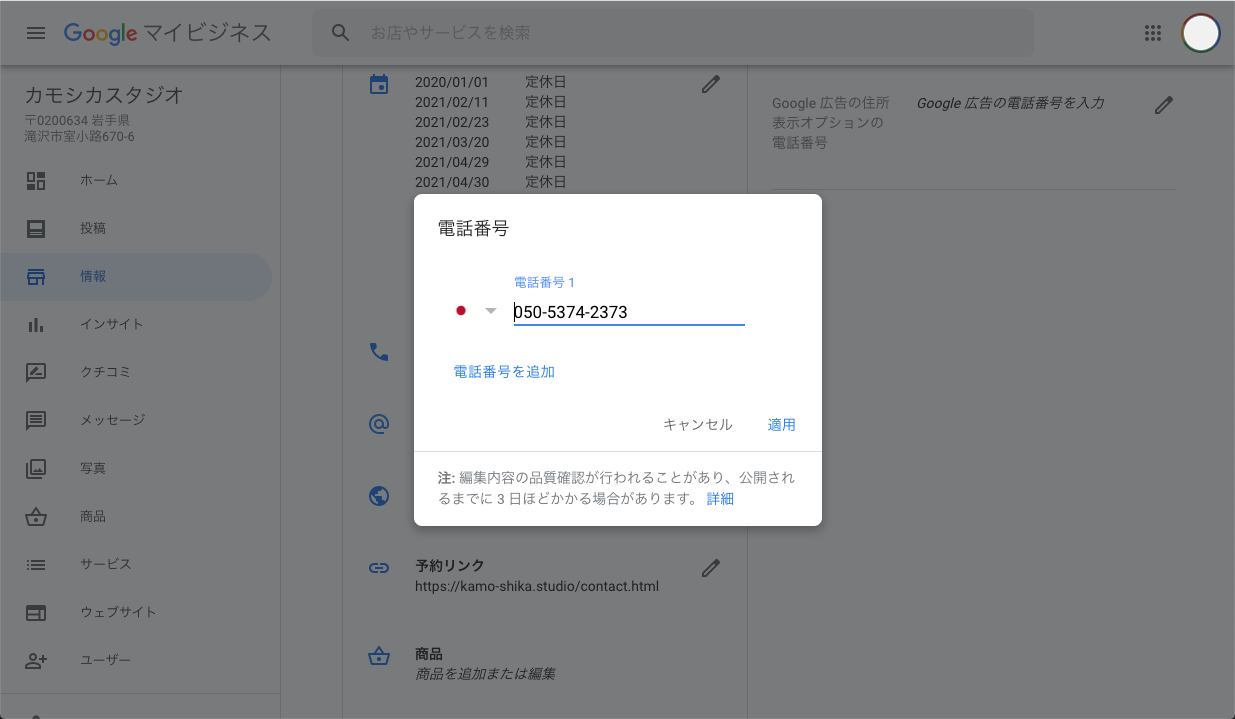
こちらは社内のみの連絡に使用する番号などではなく、一般的にお客様が連絡に使用する為の電話番号を設定しましょう。
ガイドライン(https://support.google.com/business/answer/3038177?hl=ja)にもあるように、可能な限り電話総合受付センターなどではなく、そのお店固有の電話番号を設定しましょう。
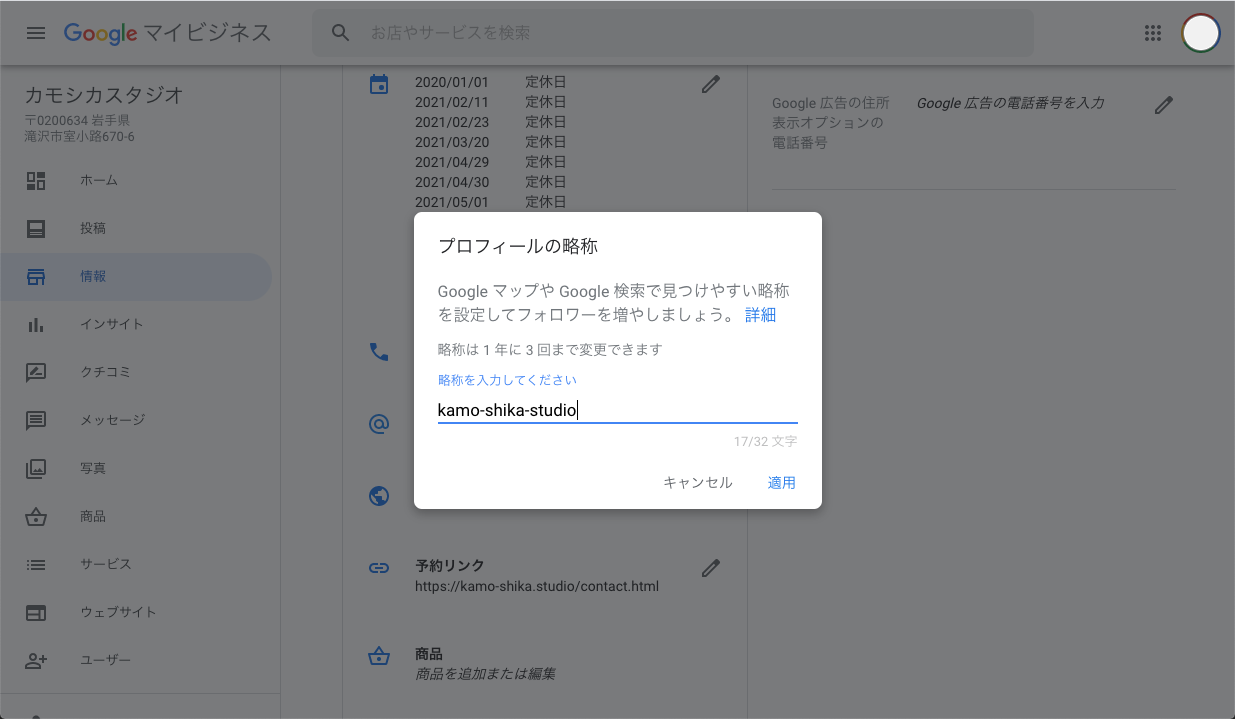
この「プロフィールの略称」ですが、Googleマップでの短縮URLに反映されます。(カモシカスタジオの場合は:https://g.page/kamo-shika-studio?share)
デフォルトのユニークな文字列が表示されるよりもユーザーフレンドリーである為、結果としてURLのシェアなどがしやすくなるメリットがあります。ぜひ設定しておきましょう。
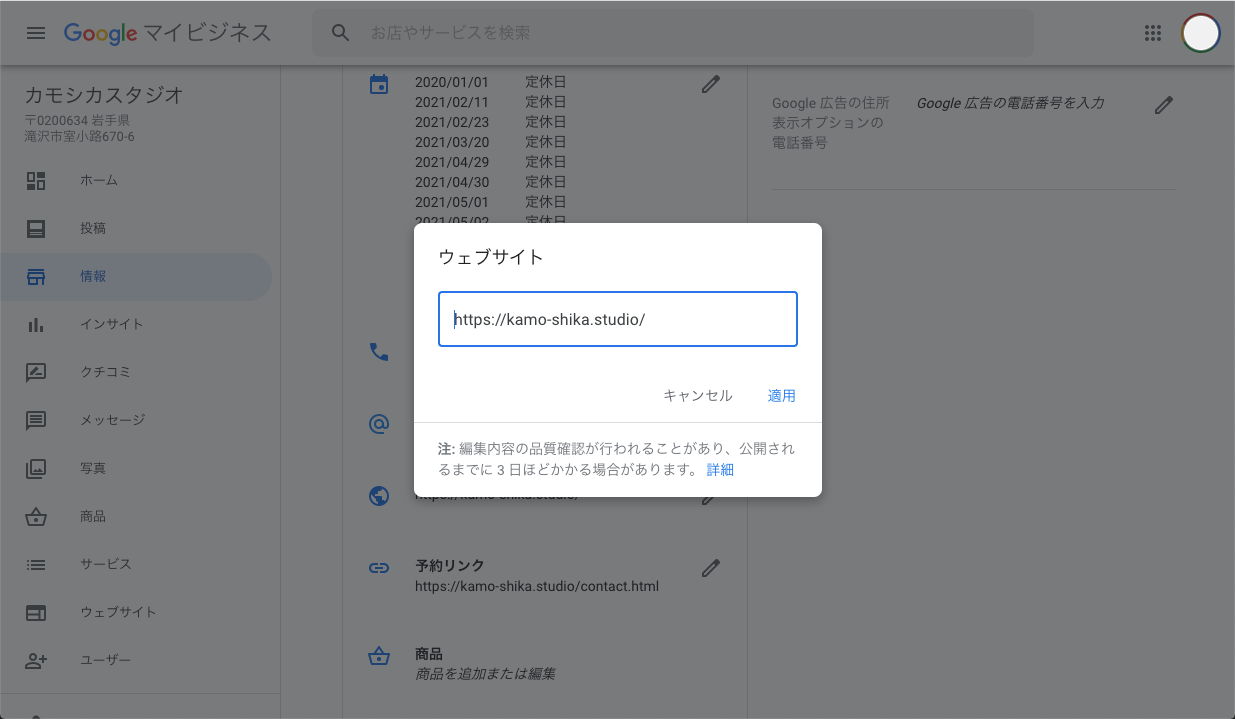
お店のウェブサイトのURLを入力します。
こちらもガイドライン(https://support.google.com/business/answer/7178589?hl=ja)にある通り、拠点が複数ある場合は目的の拠点のURLを記載します。
つまり自分のお店がフランチャイズなどの数ある支店の中の一つだった場合、自分の店舗のみが掲載されているページのURLを入力します。
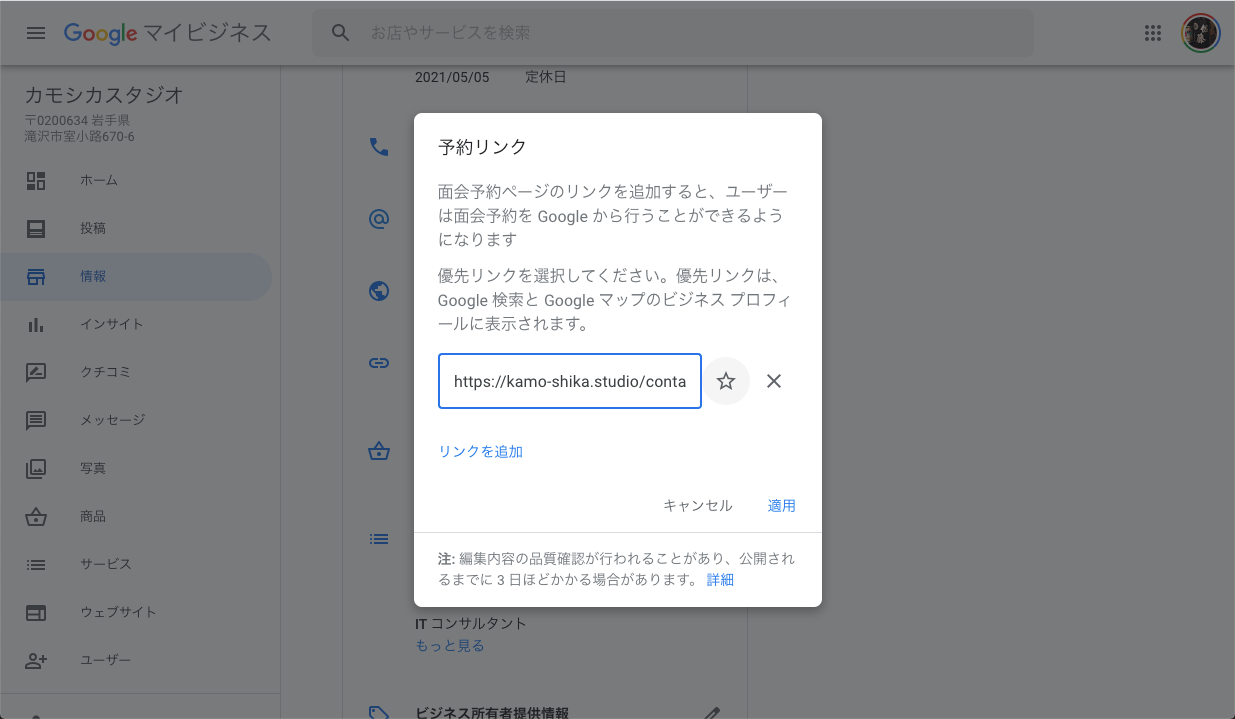
この予約リンクはお客様がサービスの予約や注文などを実際に行えるWebページのリンクを記載します。
リンクは複数登録する事が出来るので、店舗のWebサイトのお問い合わせフォームや予約サイトなどを登録すると良いでしょう。
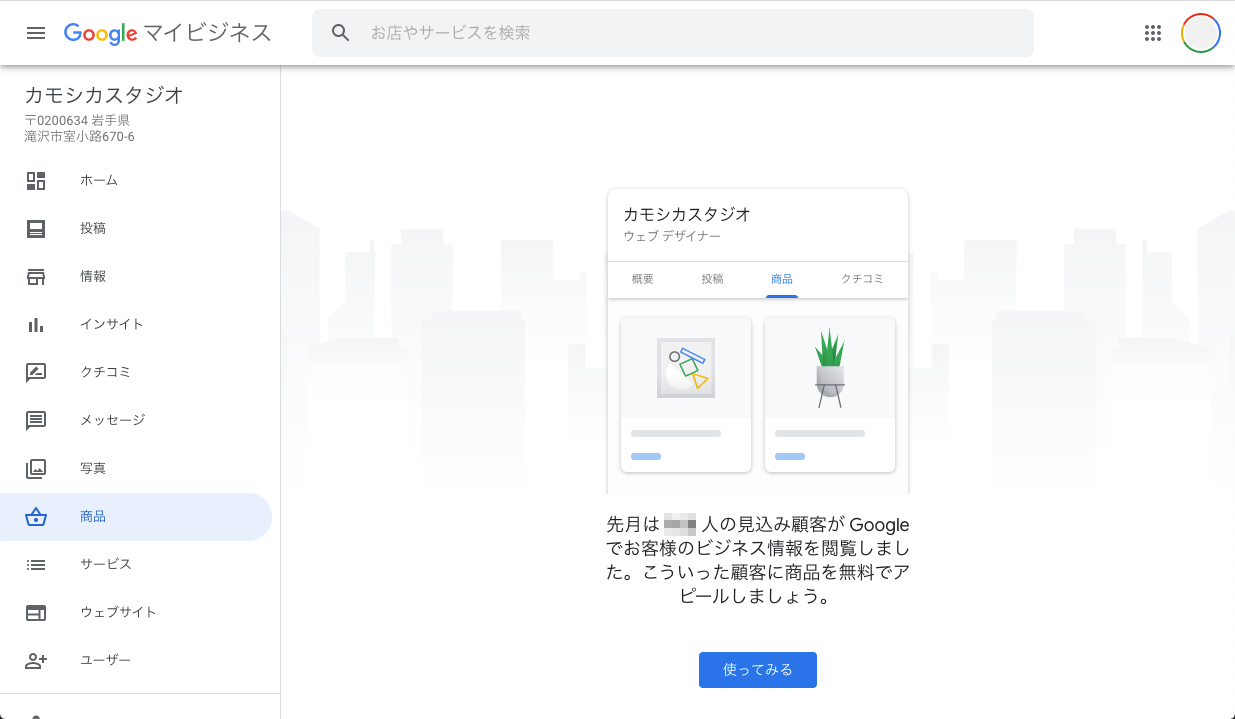
実際に販売する商品やサービスを写真付きで登録することができます。
商品のサービス名、商品カテゴリ、価格帯の設定、商品の説明などが登録出来ますので、お客様に商品を正しく知っていただけるよう登録していきましょう。
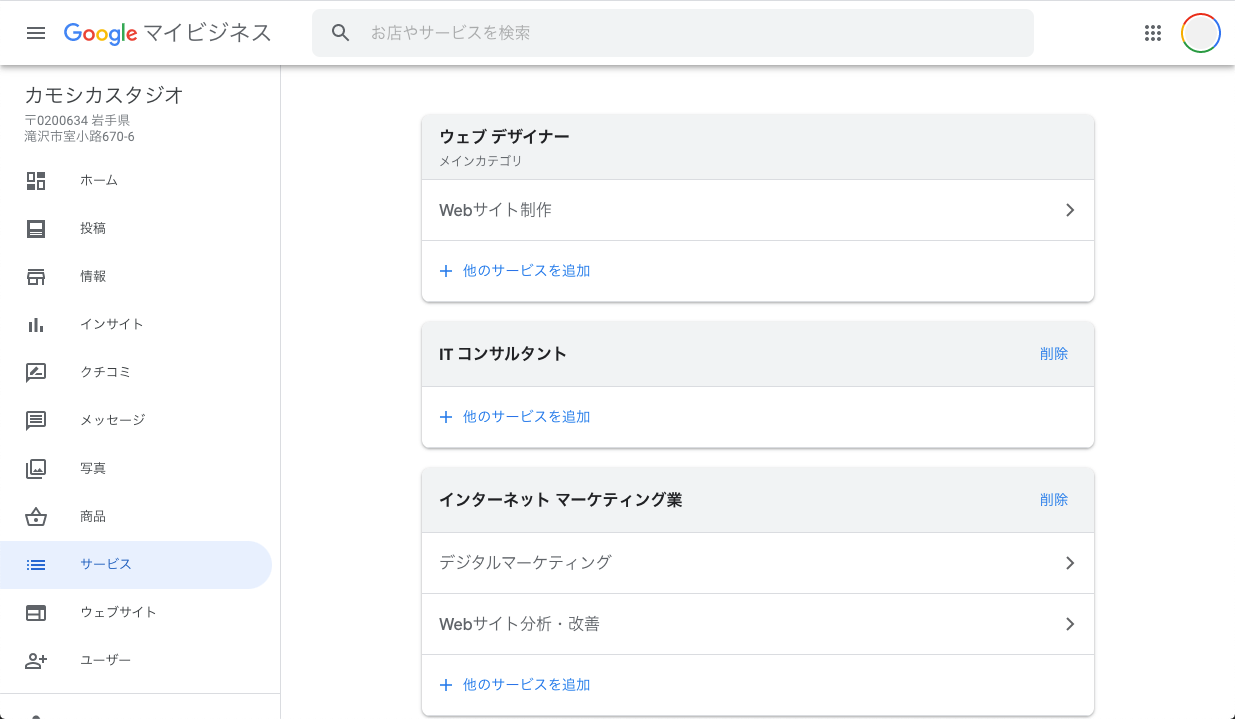
このサービスは実際に提供しているサービスの詳細を登録する項目です。
登録したカテゴリに応じたサービスの詳細をそれぞれ登録していきましょう。
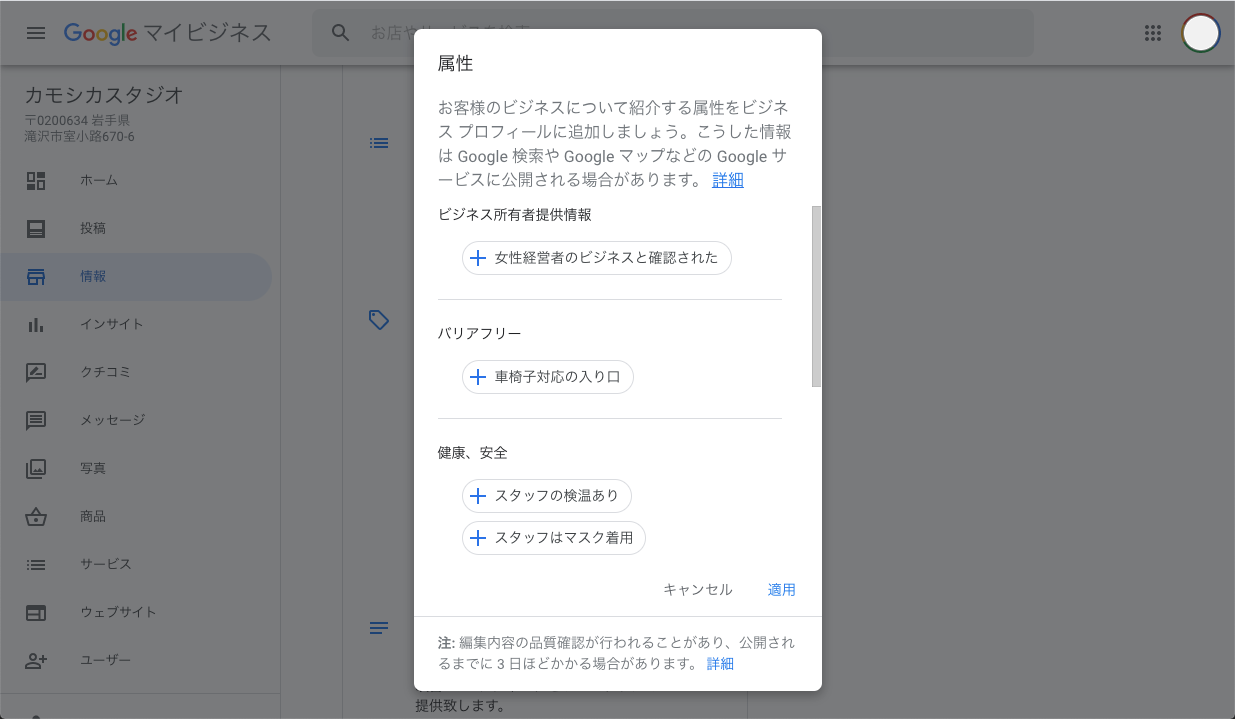
お客様のビジネスについて紹介する属性の登録になります。
属性とは「ビジネス所有者提供情報」「バリアフリー」「健康、安全」「サービス オプション」の項目に分かれており、店舗が満たしている項目にチェックを入れ登録していきます。
特に新型コロナウイルスの影響で店舗の安全対策が非常に重要視されています。検温を実施しているか、スタッフはマスクをしているかなど、実施している項目はチェックしお客様に店舗の安全性をアピールしましょう。
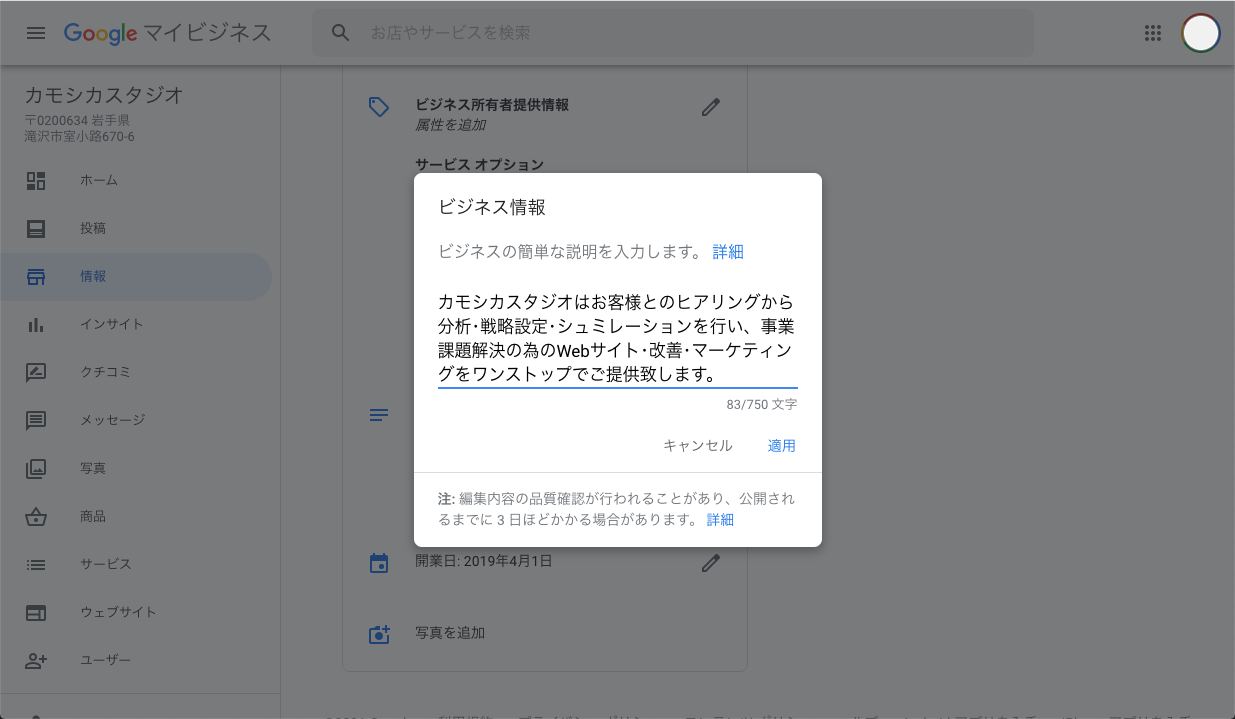
店舗が提供しているビジネスの簡単な説明を記載しましょう。
実際にお客様が目にする部分ですので、わかりやすくどのようなサービスか、どういった特徴があるのかなど参考になる情報を記載しましょう。
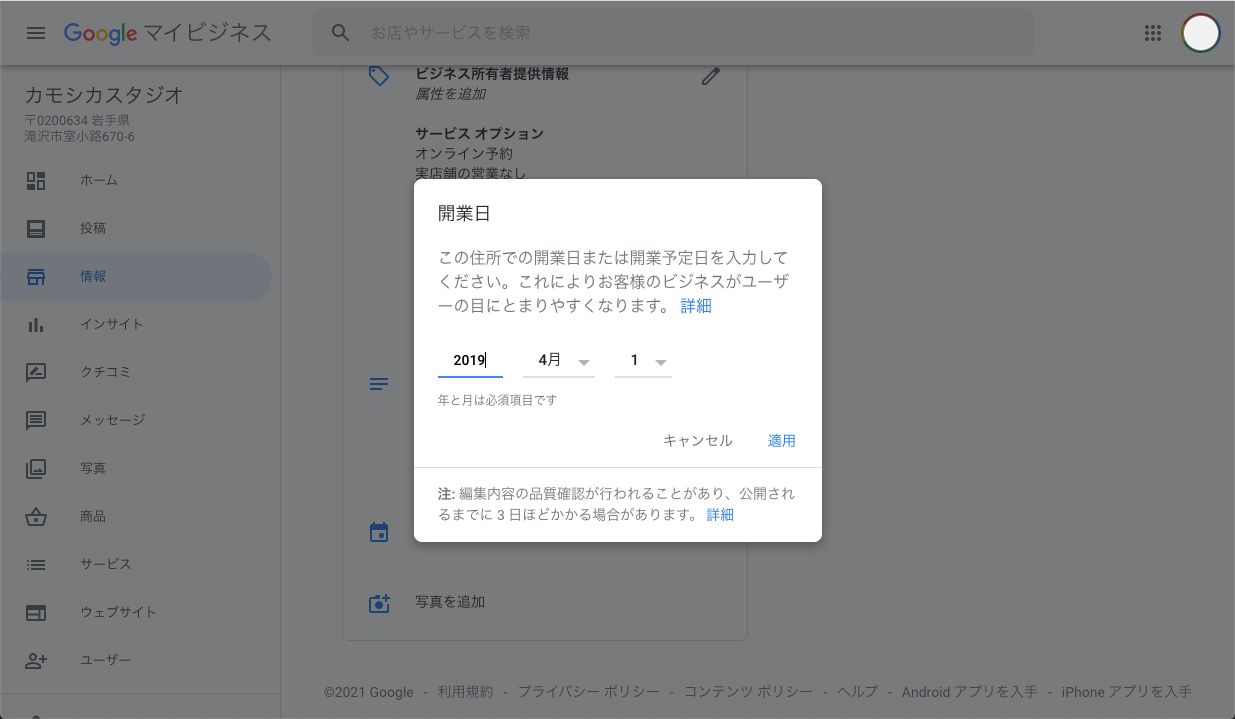
お店の開業日を入力しましょう。
長く続けているお店なのか、まだオープンして新しいお店なのか。お客様の来店の判断材料として、正しく記載しましょう。
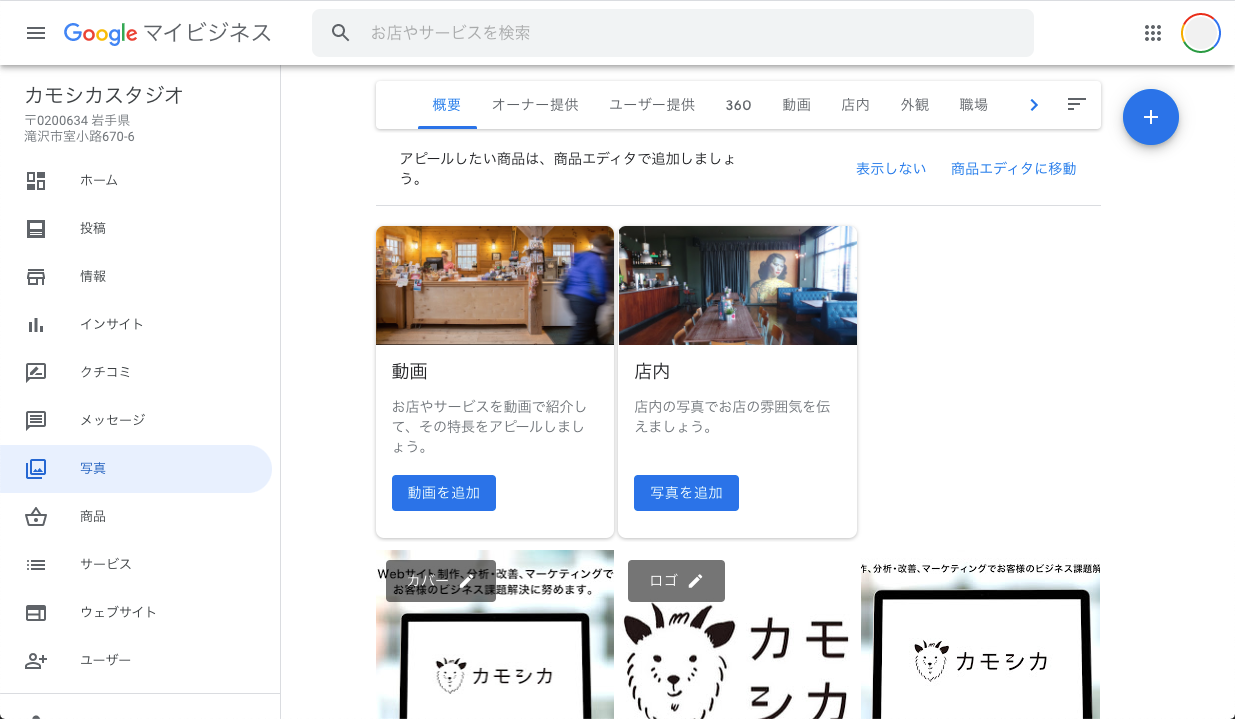
実際の店内の様子やサービス、製品の画像を掲載します。
最低限登録するものとして、カバー画像とロゴ画像は登録しておくと認知度の向上に繋がります。
Googleマイビジネスには登録する項目が多くありますが、実際の店舗で使用している情報の為さほど苦労はしないとい思います。
適切な情報をGoogleマイビジネスに登録し、多くのお客様に店舗をアピールする事で来店率の向上や認知拡大に繋げていきましょう。
自社のWebマーケティングを強化したい
Web中心のビジネス戦略を策定できるパートナーを探している
Webサイトをリニューアルして成果を上げたい